Y a-t-il beaucoup de belles photos enregistrées dans la galerie de votre smartphone que vous aimeriez imprimer pour pouvoir les encadrer et les afficher ? CA semble être une bonne idée! Fais le maintenant! Comment dit-on? Vous n'avez pas la moindre idée de comment imprimer des photos depuis un mobile? Je vois. Et bien, étant donné les circonstances, pourquoi ne pas prendre quelques minutes de temps libre et se concentrer sur la lecture de ce guide que j'ai consacré au sujet ? Je suis sûr qu'au final vous pourrez dire que vous êtes très heureux et satisfait du résultat obtenu.
Que vous possédiez un smartphone Android ou un iPhone, cela ne fait aucune différence : dans les deux cas, vous pouvez imprimer des photos depuis votre smartphone de manière simple et assez rapide. Si vous disposez d'une imprimante avec prise en charge Wi-Fi intégrée, tant mieux, sinon vous pouvez toujours réussir votre intention en recourant à l'utilisation de services et d'outils spéciaux. Dans tous les cas, ne vous inquiétez pas : je vous fournirai les explications nécessaires.
A terme, vous pourrez également vous appuyer sur des solutions d'impression en ligne, utilisables depuis un mobile sous forme d'appli, qui vous permettront, en effet, de commander l'impression de vos photos depuis l'écran de votre smartphone. Les résultats finaux sont vraiment super, je peux vous assurer. Mais maintenant, discutez et passons à l'action. Je vous souhaite une bonne lecture et beaucoup de plaisir !
Opérations préliminaires

Avant de vous expliquer comment procéder pour réussir imprimer des photos depuis votre mobile, vous devez vous soucier de connecter votre imprimante au réseau local o Internet (si vous ne l'avez pas déjà fait, bien sûr), selon le type de connectivité pris en charge, ainsi que vos préférences très personnelles. Voyons tout de suite comment faire.
Tout d'abord, connectez l'imprimante au secteur en utilisant l'alimentation cordon d'alimentation, puis allumez-le en appuyant sur le Bouton d'alimentation, généralement présent sur la façade de l'appareil.
À ce stade, si vous en possédez un Imprimante Wi-Fi, vous pouvez en profiter en le connectant directement à votre routeur. Pour ce faire, vous devez aller dans le menu de impostazioni, à l'aide de l'écran intégré, accédez à la section dédiée à configuration sans fil, sélectionnez le votre réseau Wi-Fi dans la liste des disponibles et connectez-y l'appareil à l'aide des boutons à l'écran ou du bouton WPS du routeur. Pour plus de détails à ce sujet, je vous invite à lire mon article sur comment connecter une imprimante Wi-Fi.
Si, par contre, vous avez un imprimante filaire, insérez les deux extrémités du câble Ethernet (généralement fourni) dans les ports dédiés de l'imprimante et du routeur.
Si votre imprimante ne prend pas en charge nativement la connexion via Wi-Fi ou Ethernet, vous pouvez la connecter via Câble USB ou LPT à un ordinateur connecté au réseau. Ensuite, vous devez installer le driver et le ,progiciel nécessaire au fonctionnement de l'appareil via un ordinateur et vous devez activer le partage de l'imprimante à travers le panneau réglages di Windows ou par le Préférences de système di MacOS.
Pour plus d'informations sur les deux derniers types de connexion décrits ci-dessus, vous pouvez vous référer à mon tutoriel dédié spécifiquement à la connexion d'une imprimante au réseau.
Dans tous les cas, gardez à l'esprit qu'il ne sera possible de procéder à l'impression depuis un téléphone mobile que si l'ordinateur est allumé et connecté au même réseau local auquel est connecté l'appareil de référence, à l'exception de l'impression via Impression en nuage, la technologie exclusive de Google dont je vous parlerai plus tard.
Imprimez des photos depuis votre mobile Android
Une fois les opérations préliminaires évoquées ci-dessus terminées, vous êtes enfin prêt à passer à l'action et allez donc découvrir comment imprimer des photos depuis votre mobile. Voyons comment faire dans le cas de Android.
Connectez le téléphone portable à l'imprimante

Si vous avez une imprimante qui prend en charge la connectivité Wi-Fi, pour pouvoir imprimer depuis votre mobile, vous devez télécharger et installer le plug-ins de service d'impression adapté à votre appareil via le Play Store.
Pour cela, ouvrez le Play Store depuis votre smartphone en tapant sur l'icône correspondante (celle avec le symbole ►) que vous trouverez dans la tiroir (l'écran où toutes les applications sont regroupées), puis tapez plugin pour les services d'impression [marque d'imprimante] (Par ex. plug-in pour les services d'impression Epson) dans le champ de recherche en haut, appuyez sur la touche avec le loupe sur le clavier virtuel et sélectionnez le résultat pertinent dans la liste qui apparaît. Ensuite, appuyez sur le bouton Installer et sur ce J ’accepte (si nécessaire) pour procéder au téléchargement et à l'installation du plugin.
Si cela vous convient, vous trouverez ci-dessous les liens vers les sections du Play Store relatives aux plugins des principales marques d'imprimantes actuellement sur le marché.
- HP
- frère
- Canon
- Epson
Si par contre vous utilisez une imprimante qui ne supporte pas nativement la connectivité sans fil (ou en tout cas comme alternative aux étapes indiquées ci-dessus), vous pouvez connecter votre téléphone mobile Android à cette dernière en utilisant Google Cloud Print, le service propriétaire de Google pour l'impression à distance.
Pour l'utiliser, vous devez configurer le service depuis un ordinateur, à l'aide du navigateur Google Chrome (Vous pouvez le télécharger en suivant les instructions sur la marche à suivre que je vous ai données dans mon tutoriel sur la façon de télécharger Chrome). De plus, vous devez être connecté au navigateur avec votre propre Compte Google (si vous n'en avez pas déjà un, vous pouvez le réparer en lisant mon guide sur comment créer un compte Google), en cliquant sur l'icône duOmino en haut à droite de la fenêtre, en appuyant sur le bouton Activer la synchronisation dans le menu qui s'ouvre et en saisissant vos données de connexion.
Ensuite, tapez chrome: // périphériques dans la barre d'adresse du navigateur, appuyez sur le bouton Envoi sur le clavier, cliquez sur le bouton Ajouter des imprimantes et lancez le processus de configuration. Si votre imprimante est nativement compatible avec Cloud Print, vous devez plutôt cliquer sur le bouton Inscription à côté de son nom et suivez la procédure de configuration qui vous est proposée.
Lorsque vous voyez ensuite la page avec le liste d'imprimantes connecté à l'ordinateur, sélectionnez simplement celui que vous souhaitez utiliser pour imprimer des photos depuis un mobile et appuyez sur le bouton Ajouter des imprimantes. Pour plus d'informations, vous pouvez vous référer à mon tutoriel dédié à l'impression depuis Android.
Impression
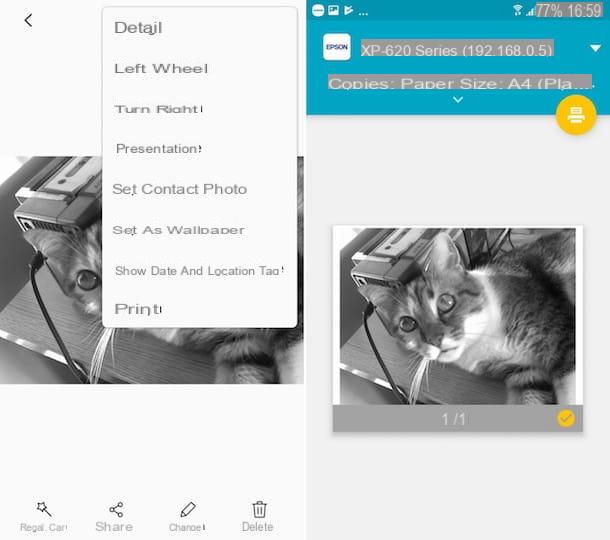
À ce stade, vous pouvez procéder à l'impression proprement dite des photos. Tout ce que vous avez à faire est d'ouvrir l'application galerie "Standard", Google Photos (celui avec le fond blanc et le moulinet coloré) ou, en tout cas, l'application que vous utilisez sur votre smartphone Android pour gérer les images, en appuyant sur l'icône correspondante dans la tiroir, sélectionnez la photo (ou les photos) que vous souhaitez imprimer, appuyez sur le bouton Menu (généralement c'est celui avec le trois points verticalement) et choisissez l'article presse dans le menu qui s'ouvre.
À ce stade, sélectionnez le nom de votre imprimante ou le service Google Cloud Print dans le menu du haut, puis développez le menu du bas, en appuyant sur celui qui vous intéresse dard, et ajuste le impostazioni liés à l'orientation, la couleur, la disposition, etc. Enfin, appuyez sur le bouton représentant un imprimeur ou sur l'article presse présent à l'écran et attendez que la procédure d'impression démarre et se termine. C'était facile, n'est-ce pas ?
Imprimer des photos depuis l'iPhone
Et avec iPhone? Comment imprimer directement depuis le smartphone Apple ? Découvrons tout de suite. C'est très simple, vous n'avez absolument rien à craindre.
Connectez le téléphone portable à l'imprimante

Si vous possédez un iPhone, établir la connexion entre l'imprimante et le téléphone portable est un jeu d'enfant : profitez simplement du service AirPrint di Apple, nativement intégré à iOS et capable de faire communiquer le smartphone de la « pomme mordue » avec des imprimantes sans fil compatibles avec le service. Pour l'utiliser, vous n'avez rien à faire, car AirPrint se configure automatiquement !
Si, par contre, vous utilisez une imprimante qui ne prend pas en charge AirPrint ou, en tout cas, qui n'a pas de connectivité sans fil, vous pouvez utiliser l'application Imprimante Pro, qui fait office de "pont" et fonctionne avec presque toutes les imprimantes du marché. Il coûte 7,99 euros, mais vous pouvez télécharger et installer sa version d'essai gratuite pour vérifier que votre imprimante est bien compatible avec le service proposé.
Une fois que vous avez téléchargé l'application sur votre iPhone, démarrez-la, appuyez sur le bouton + Imprimante situé au centre de l'écran, sélectionnez le nom de votre imprimante de la liste et suivez l'assistant de configuration simple qui vous est proposé. Pour plus d'informations, veuillez vous référer à mon tutoriel consacré à l'impression à partir d'un iPhone.
Gardez à l'esprit qu'après avoir téléchargé et configuré Printer Pro sur votre appareil, si votre imprimante est connectée au réseau via un ordinateur, vous devrez également prendre soin d'installer le client Imprimante Pro Desktop, gratuit et disponible à la fois pour Windows et macOS : sans lui, vous ne pourrez pas procéder à l'impression.
Impression
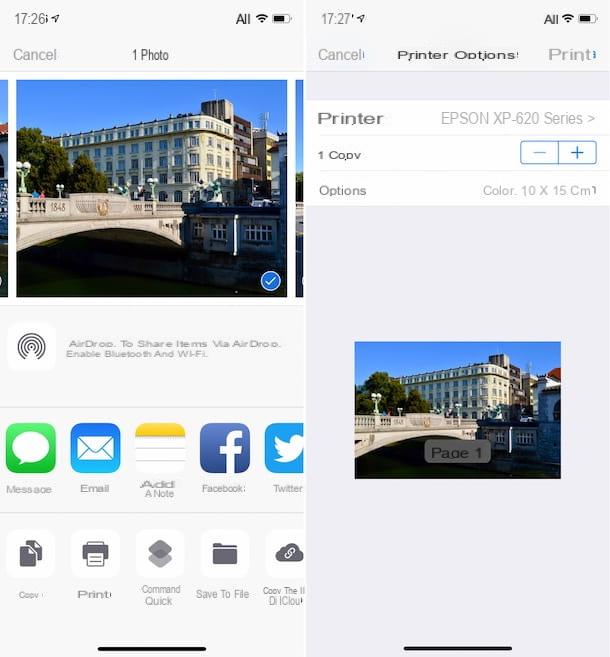
À ce stade, vous pouvez procéder à l'impression réelle des photos à partir de votre iPhone. Pour ce faire, ouvrez l'application photo (celui avec le fond blanc et la fleur multicolore) ou en tout cas l'application que vous utilisez pour gérer les images sur iOS, en appuyant sur l'icône relative dans écran d'accueil, sélectionnez l'image (ou les images) à imprimer et appuyez sur le bouton de partage (celui avec le rectangle et la flèche).
À ce stade, si vous avez l'intention d'utiliser AirPrint pour l'impression, sélectionnez l'élément presse dans le menu qui s'est ouvert, choisissez le nom de votre imprimante du menu imprimeur (en haut) et indiquez le nombre de copies que vous souhaitez imprimer à l'aide des boutons [+] e [-] à côté de l'article copie. Pour régler le autres réglages (couleur et type de papier), développez le menu Options en appuyant dessus. Enfin, appuyez sur l'élément presse en haut à droite.
Si, par contre, vous souhaitez imprimer des photos depuis votre mobile via Printer Pro, sélectionnez l'option Imprimer avec Printer Pro dans le menu de partage et appuyez sur le bouton presse. Si vous souhaitez ajuster les options d'impression avant de continuer, appuyez sur le bouton Autres optionssur celui-là Options (en haut à droite) dans le nouvel écran affiché et intervenir sur les rubriques et menus disponibles.
Application pour imprimer des photos depuis votre mobile en ligne
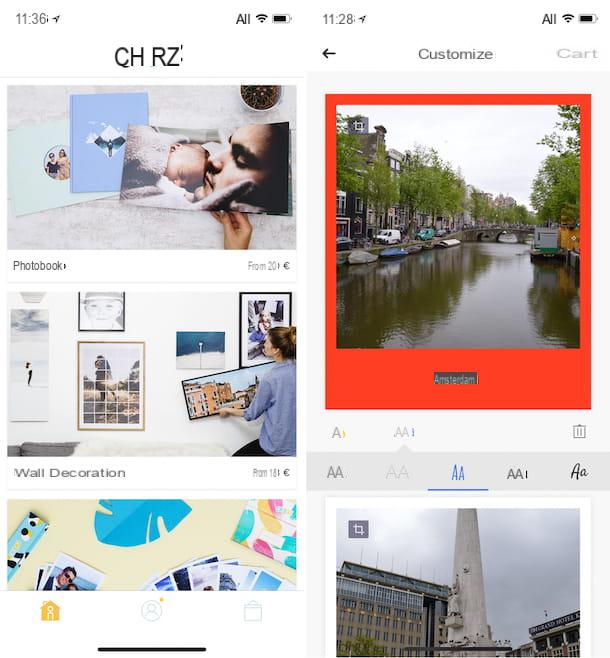
Comme prévu à l'ouverture du poste, il existe également des solutions grâce auxquelles il est possible d'imprimer des photos depuis le téléphone mobile en confiant l'exécution de cette opération à des services spéciaux pour le Impression en ligne. Si cela vous intéresse, ci-dessous ou j'ai indiqué les applications de celles qui, à mon humble avis, constituent les propositions les plus intéressantes de la catégorie. Elles sont toutes gratuites mais, comme on peut le deviner, l'impression des photos est payante (hors promotions spéciales).
- CHEERZ (Android / iOS) - application qui vous permet de sélectionner des photos enregistrées sur votre appareil et de commander une impression papier, avec livraison à votre domicile. Il offre des tonnes d'options d'impression, est très simple à utiliser et possède également une interface utilisateur agréable.
- Photosi (Android / iOS) - application renommée appartenant à la catégorie en question qui vous permet de commander des tirages photo dans des formats classiques et sur différents types de supports. Il offre une bonne marge de personnalisation et les photos à imprimer sont également téléchargeables depuis Facebook. A noter que les 20 premiers tirages sont gratuits.
- Impressions gratuites (Android / iOS) - une autre application pour imprimer des photos depuis votre mobile via le service en ligne du même nom. Vous pouvez sélectionner le type de papier photo à utiliser et vous pouvez définir d'autres personnalisations diverses. Chaque mois vous permet de commander jusqu'à 45 tirages sans frais. Plus d'infos ici.
Pour plus de détails sur les applications ci-dessus, je vous renvoie à la lecture de mon tutoriel dédié aux applications d'impression de photos.
Comment imprimer des photos depuis votre mobile

























